Çok gövdeli bir sac levha parçasının unsurlarına ana FeatureManager tasarım ağacından veya ağacın en üstüne eklenen bir kesim listesinden erişebilirsiniz. Unsurlar her ikisinde de izlenir.
Çok gövdeli parçayı oluşturmak için eklediğiniz unsurlar, kesim listesinde ayrı ayrı ve ana FeatureManager tasarım ağacında yeni unsurlar olarak temsil edilir.
Örneğin, sac levha gövdeleri eklemek için çok gövdeli bir parçayı Sac Levhaya Dönüştür seçeneğini kullanarak oluşturduğunuzda, Katıyı Dönüştür unsurları oluşturuldukça FeatureManager tasarım ağacına ve gövdelerin temsilleri kesim listesine eklenir. SOLIDWORKS 2013 ve daha yeni sürümlerle oluşturulan parçalarda, sac levha gövdeleri ve bunların ilişkili düz çoğaltmalarını içeren iki ayrı üst öğe klasörü (Sac Levha
 ve Yassı Çoğaltma
ve Yassı Çoğaltma
 ) vardır.
) vardır.
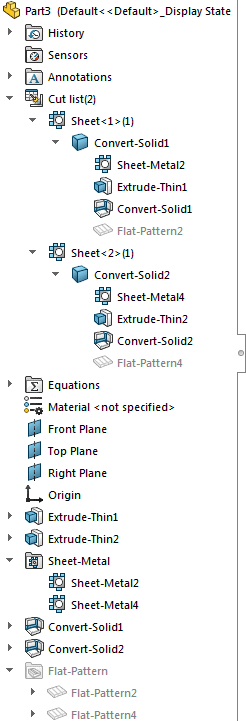
Mevcut bir sac levha gövdesinden yeni bir sac levha gövdesi oluşturursanız, FeatureManager tasarım ağacındaki üst öğe sac levha klasöründe sadece bir Sac Levha
 unsuru görünür. Örneğin, bir sac levha gövdeyi bir yerine üç sac levha gövde olacak şekilde çoğaltırsanız gövdelerin sac levha parametrelerini, ortaya çıkan bu üç gövdeye karşılık gelen tek bir sac levha unsuru düğümü kontrol eder.
unsuru görünür. Örneğin, bir sac levha gövdeyi bir yerine üç sac levha gövde olacak şekilde çoğaltırsanız gövdelerin sac levha parametrelerini, ortaya çıkan bu üç gövdeye karşılık gelen tek bir sac levha unsuru düğümü kontrol eder.
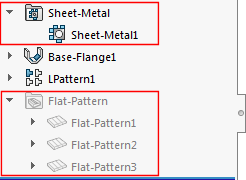
Tek bir sac levha gövde oluşturmak üzere iki mevcut gövdeyi iliştirirseniz, FeatureManager tasarım ağacındaki üst sac levha klasöründe iki Sac Levha
 unsuru görünür. Sadece tek bir gövde olsa bile, ikinci gövde kendi sac levha parametrelerini muhafaza eder.
unsuru görünür. Sadece tek bir gövde olsa bile, ikinci gövde kendi sac levha parametrelerini muhafaza eder.
Birinci gövdeye karşılık gelen sac levha unsuru, birinci gövde geometrisini ve ayrıca birleşik gövdeye eklenen tüm yeni unsur geometrilerini kontrol eder.
İkinci gövdeye karşılık gelen sac levha unsuru, birinci gövdeye karşılık gelen sac levha unsurunun altında girintili olarak görünür.
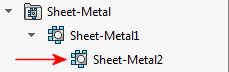
Sadece ikinci gövde geometrisini (kalınlık ve büküm yarıçapı) kontrol eder.
Kesim listesinde:
- Her gövdenin kendi sac levha tanımı vardır.
Gövde, kendisine son eklenen unsurla adlandırılır.
- Unsurlara erişmek ve unsurları düzenlemek için gövdenin temsilini genişletin.
Bir unsuru çizimini görmek için genişletemezsiniz, ancak unsura sağ tıklayarak ve Çizimi Düzenle
 öğesine tıklayarak çizimi düzenleyebilirsiniz.
öğesine tıklayarak çizimi düzenleyebilirsiniz.
- Her gövdeye kendi malzeme tanımını vermek ve seçilen gövdeyi izole etmek veya yassılaştırmak için sağ tıklama menüsünü kullanabilirsiniz.
- Gövdeye özgü bir yassı çoğaltma, unsur listesi ağacının altında görünür.
Ana FeatureManager tasarım ağacında:
- Çok gövdeli parçayı oluşturmakta kullanılan tüm unsurlar, oluşturuldukları sırayla görüntülenir.
- Unsurları, ana FeatureManager tasarım ağacından veya kesim listesinden düzenleyebilirsiniz.
- FeatureManager tasarım ağacı, çok gövdeli parçadaki her gövde için ayrı bir yassı çoğaltma unsuruyla biter.
- Bir parçaya gövde eklemek için Parça Ekle'yi kullanırsanız gövdelerin kesim listesine eklenen temsillerine ek olarak, her yeni gövde için ana FeatureManager tasarım ağacına bir düğüm eklenir.